合成恐怖夜空中捕食飞翔鸽子的PS教程

十二、复制【鹰】图层,得到【鹰 副本】,双击【鹰 副本】的图层缩略图,调出图层样式对话框,选择【内发光】,参数设置如下图所示。

点击【创建新图层】按钮,在【鹰 副本】上面新建一个空白图层,同时选择这个图层和【鹰 副本】图层(按住Shift键可同时选择两个图层),按下【Ctrl+E】键将这两个图层合并,将合并后的图层命名为【发光】。使用【橡皮擦】工具擦除不需要的部分,效果如下图所示。(你只需保留鹰的头部、翅膀和尾部的发光效果)

十三、在【月亮】图层上新建一层,命名为【暖色】。选择一个柔性笔刷,笔刷大小500像素左右,不透明度为10%,将前景色设置为橘红色,然后再月亮的区域点击一下,为画面添加一点暖色。然后将该层的不透明度改为【颜色】。你可以通过【图像—调整—色相/饱和度】命令来调整它的颜色。效果如下图所示。

十四、再次新建一层,并将其命名为【星星】。将前景色设为白色,选择星型笔刷,在画面中绘制。在绘制的过程中可不断改变画笔的大小及不透明度。最后可以为该层添加【外发光】图层样式,效果如下图所示。

十五、添加文字。使用【横排文字工具】输入【月夜飞翔】四个字。为文字图层添加【外发光】效果,参数设置可参考下图。
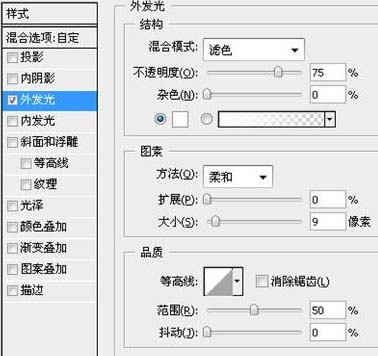
将文字图层复制一层,按【Ctrl+T】键进入自由变换模式,把复制后的图层扩大10-20%,新建一个空白图层,同时选择这个图层和刚才复制的文字图层,按【Ctrl+E】键将他们合并。对合并后的图层执行【滤镜—模糊—动感模糊】命令,角度为0度,距离为25像素。最终效果如下图所示。



























